วิธีที่ง่ายที่สุดในการป้องกันโฟลเดอร์ด้วยรหัสผ่านคือคุณสมบัติ
- การใช้คุณสมบัติการป้องกันด้วยรหัสผ่านสำหรับไฟล์/โฟลเดอร์ใน Windows 10 ทำให้ผู้ใช้สามารถปกป้องข้อมูลที่ละเอียดอ่อนของตนจากการเข้าถึงโดยไม่ได้รับอนุญาต
- คุณลักษณะนี้ไม่รวมอยู่ในรุ่น Windows 10 Home เนื่องจากเป็นรุ่น Pro หรือ Enterprise Edition ของ Windows 10
- ผู้ใช้เวอร์ชัน Windows 10 Home สามารถรหัสผ่านป้องกันโฟลเดอร์โดยใช้โฟลเดอร์ซิปหรือเครื่องมือของบุคคลที่สาม
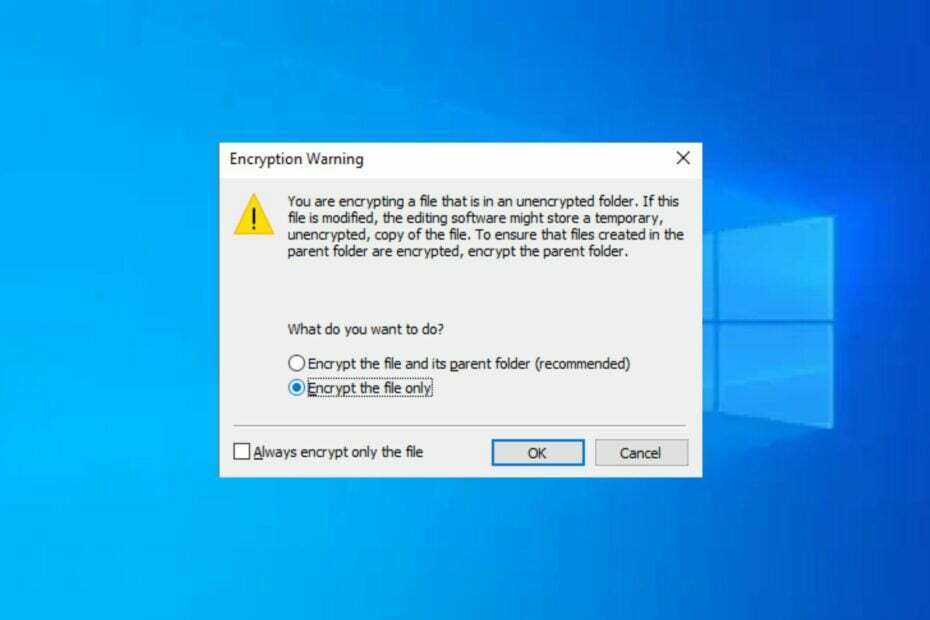
- บีบอัดและเปิดไฟล์ 17 ประเภท รวมทั้งเอกสาร ไฟล์รูปภาพ และฐานข้อมูล
- ตัวเลือกการกรองสำหรับการซิป/เปิดไฟล์เก็บถาวรเฉพาะ
- การรวมไฟล์และการแปลงไฟล์สำหรับ PDF และรูปแบบอื่นๆ
- การสนับสนุนระบบคลาวด์และการสำรองข้อมูล
ยกระดับการจัดการไฟล์ของคุณ!
ประโยชน์ที่ได้รับ การเข้ารหัส โฟลเดอร์ของคุณในคอมพิวเตอร์ของคุณนั้นช่วยได้ ปกป้องข้อมูลของคุณจากการถูกเข้าถึงโดยไม่ได้รับอนุญาตจากคุณ
(หรือถูกขโมย) โดยอาจมาจากผู้ที่คุณแชร์คอมพิวเตอร์ด้วยเนื่องจากเราได้รับข้อความค้นหารหัสผ่านป้องกันโฟลเดอร์ Windows 10 จากผู้อ่านของเราบางส่วน บทความนี้จะกล่าวถึงเมื่อเราได้รวบรวมวิธีการง่ายๆ
- เหตุใดฉันจึงต้องใช้รหัสผ่านป้องกันโฟลเดอร์
- ฉันจะใช้รหัสผ่านป้องกันโฟลเดอร์ใน Windows 10 ได้อย่างไร
- 1. ใช้คุณสมบัติของโฟลเดอร์ Windows 10
- 2. ใช้การเข้ารหัส Microsoft Office
- 3. ใช้เครื่องมือของบุคคลที่สาม
เหตุใดฉันจึงต้องใช้รหัสผ่านป้องกันโฟลเดอร์
การใช้คุณลักษณะการป้องกันด้วยรหัสผ่านสำหรับโฟลเดอร์อาจมีประโยชน์หลายประการ ด้านล่างนี้คือศักยภาพบางส่วน:
- ปกป้องข้อมูลที่ละเอียดอ่อน/รักษาความเป็นส่วนตัวy – การป้องกันโฟลเดอร์ด้วยรหัสผ่านบนพีซี Windows ของคุณสามารถช่วยป้องกันข้อมูลที่ละเอียดอ่อนจากการเข้าถึงโดยไม่ได้รับอนุญาต โดยเฉพาะอย่างยิ่งหากโฟลเดอร์มีข้อมูลส่วนบุคคลหรือข้อมูลทางการเงิน ข้อมูลทางธุรกิจที่เป็นความลับ หรือข้อมูลที่ละเอียดอ่อนอื่น ๆ ที่ต้องเก็บไว้จากการสอดรู้สอดเห็น
- เพื่อป้องกันการลบหรือแก้ไขโดยไม่ตั้งใจ – การใช้คุณสมบัติการป้องกันด้วยรหัสผ่านยังมีประโยชน์หากโฟลเดอร์มีเอกสารหรือไฟล์ที่มีความสำคัญต่อการทำงานหรือชีวิตส่วนตัวของคุณ คุณสมบัติช่วยให้ ป้องกันการลบหรือแก้ไขไฟล์โดยไม่ตั้งใจ.
- ข้อกำหนดการปฏิบัติตาม – อุตสาหกรรมหรือวิชาชีพบางประเภทอาจมีข้อกำหนดทางกฎหมายหรือข้อบังคับที่กำหนดให้ใช้การป้องกันด้วยรหัสผ่านสำหรับไฟล์หรือเอกสารบางประเภท หากไฟล์เหล่านี้อยู่ในความดูแลของคุณในการตั้งค่าดังกล่าว คุณจำเป็นต้องรู้วิธีใช้การป้องกันด้วยรหัสผ่าน
มีเหตุผลอื่นๆ อีกหลายประการที่ทำให้คุณต้องใส่รหัสผ่านป้องกันโฟลเดอร์ใน Windows 10 อย่างไรก็ตาม เหตุผลข้างต้นเป็นเหตุผลทั่วไปสำหรับทุกคน
ฉันจะใช้รหัสผ่านป้องกันโฟลเดอร์ใน Windows 10 ได้อย่างไร
แม้ว่าตัวเลือกในการป้องกันโฟลเดอร์ด้วยรหัสผ่านจะมีให้ใน Windows 10 เวอร์ชันอื่นๆ (Windows 10 Pro หรือ Enterprise Edition…) ยกเว้นเวอร์ชัน Windows 10 Home ยังมีเคล็ดลับที่ปลอดภัยอยู่สองสามข้อ นำมาใช้.
1. ใช้คุณสมบัติของโฟลเดอร์ Windows 10
- ไปที่โฟลเดอร์และตรวจสอบว่ามีไฟล์ทั้งหมดที่คุณต้องการเข้ารหัสอยู่ภายใน
- คลิกขวาที่ โฟลเดอร์ และเปิด คุณสมบัติ.

- ภายใต้ ทั่วไป แท็บ คลิก ขั้นสูง.

- ทำเครื่องหมายในช่องที่มี เข้ารหัสเนื้อหาเพื่อรักษาความปลอดภัยข้อมูล ตัวเลือก. เลือก นำมาใช้ เปลี่ยนเป็นโฟลเดอร์นี้เท่านั้น แล้วคลิก ตกลง.

- หากได้รับแจ้ง ให้สำรองคีย์การเข้ารหัสของคุณ
คุณสมบัติโฟลเดอร์เป็นวิธีแรกของระบบปฏิบัติการ Windows ที่ใช้รหัสผ่านป้องกันโฟลเดอร์ใน Windows 10 อย่างไรก็ตามหาก โฟลเดอร์เข้ารหัสเป็นสีเทาตรวจสอบคำแนะนำจากผู้เชี่ยวชาญของเราเพื่อค้นหาวิธีแก้ปัญหาในการนำไปใช้
2. ใช้การเข้ารหัส Microsoft Office
- เปิด สำนักงาน ไฟล์ที่คุณต้องการเข้ารหัสและคลิกที่ ไฟล์ ไอคอน.
- ภายใต้ ข้อมูล, คลิกที่ ป้องกันเอกสาร

- เลือก เข้ารหัสด้วยรหัสผ่าน ตัวเลือก.

- ใส่รหัสผ่านที่คุณต้องการแล้วกด เข้า. ป้อนรหัสผ่านอีกครั้ง แล้วคลิก ตกลง.
ด้วยการเข้ารหัส Microsoft Office คุณสามารถป้องกันเอกสาร Office ของคุณด้วยรหัสผ่านได้อย่างง่ายดาย และคุณจะต้องป้อนรหัสผ่านที่คุณตั้งไว้ก่อนที่จะเข้าถึง
- ข้อผิดพลาดรันไทม์: ไม่สามารถเรียกใช้ Proc [คำแนะนำในการแก้ไข]
- ประวัติส่วนแบ่งตลาด Windows 14 ปี: การทบทวนรายปี
อีกวิธีที่มีประสิทธิภาพในการล็อคและเข้ารหัสโฟลเดอร์บน Windows 10 ด้วยรหัสผ่านคือการใช้เครื่องมือของบุคคลที่สามโดยเฉพาะ
เครื่องมือเหล่านี้ปกป้องโฟลเดอร์และไฟล์ของคุณแม้ในบัญชีผู้ใช้ของคุณ นอกจากนี้ยังให้คุณควบคุมได้อย่างสมบูรณ์ว่าใครบ้างที่สามารถเข้าถึงโฟลเดอร์และไฟล์บนพีซีของคุณได้
คุณยังสามารถสำรวจคู่มือนี้สำหรับ ซอฟต์แวร์เข้ารหัสไฟล์ที่ดีที่สุดสำหรับ Windows 10 [คู่มือ 2023] ด้วยคุณสมบัติเด่นๆ
และนั่นคือวิธีการใช้รหัสผ่านป้องกันโฟลเดอร์ใน Windows 10 ผู้ใช้ Windows 11 ยังสามารถอ่านคู่มือผู้เชี่ยวชาญของเราสำหรับวิธีการ รหัสผ่านป้องกันโฟลเดอร์ใน Windows 11.
หากคุณมีคำถามหรือข้อเสนอแนะ อย่าลังเลที่จะใช้ส่วนความคิดเห็นด้านล่าง
ยังคงมีปัญหา? แก้ไขด้วยเครื่องมือนี้:
ผู้สนับสนุน
หากคำแนะนำข้างต้นไม่สามารถแก้ปัญหาของคุณได้ พีซีของคุณอาจประสบปัญหา Windows ที่ลึกกว่านั้น เราแนะนำ ดาวน์โหลดเครื่องมือซ่อมแซมพีซีนี้ (ได้รับการจัดอันดับยอดเยี่ยมบน TrustPilot.com) เพื่อจัดการกับปัญหาเหล่านี้ได้อย่างง่ายดาย หลังการติดตั้ง เพียงคลิกที่ เริ่มสแกน ปุ่มแล้วกดบน ซ่อมทั้งหมด.
![วิธีซ่อนและยกเลิกการซ่อนโฟลเดอร์ใน Windows 11 [3 วิธี]](/f/cb3d7314735c5b9a69a24e43df6c733b.png?width=300&height=460)

![วิธีเข้าถึงโฟลเดอร์ผู้ใช้บนฮาร์ดไดรฟ์เก่า [คู่มือ Windows 11]](/f/a746d74c230eb87edf5f79feff18cdf6.jpg?width=300&height=460)